Non tutti sanno che è possibile inviare file con Facebook. Usando un PC, un iPhone o uno smartphone Android, mentre chatti, potresti allegare i documenti Office o qualsiasi altro file, anche compresso, indipendentemente dalla sua estensione.
Il social network, infatti, support qualunque estensione file, quindi anche PDF, DOC, RAR, ZIP, APK, TXT e altre. L’importante, è che rispetti il limite dei 25MB per ciascuno. In questa guida, ti spiego come fare a condividerne alcuni in una conversazione, anche più grandi di 25 MB.
Come inviare file con Facebook
PC
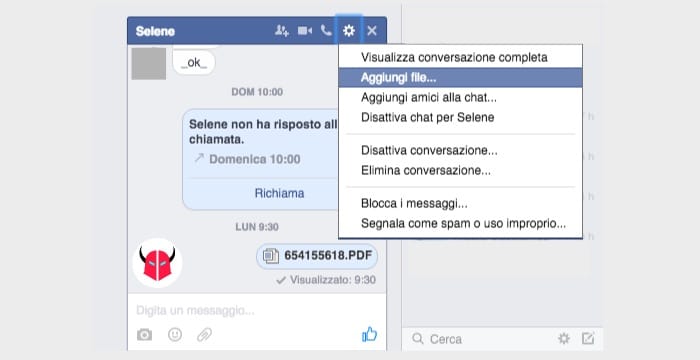
Trasferire documenti e inviare file con Facebook dal computer è facilissimo. Per farlo, devi aprire una conversazione, cliccare sull’icona ingranaggio (Opzioni) e scegliere Aggiungi file.
Fatto questo, ti apparirà una schermata che ti permette di scegliere, tra Tutti i file presenti nel tuo PC, quello che vuoi condividere. Appena lo hai trovato, puoi fare doppio clic sul documento oppure selezionarlo e poi premere su Apri per caricarlo e condividerlo in chat.
Se vuoi inviare più documenti insieme, basta che crei un archivio compresso in ZIP o RAR contenente i file da condividere. Hai fatto.
In alternativa, per inviare file con Facebook dal computer, puoi usare la sezione Messaggi. Una volta entrato, per caricare un documento, basta premere su Aggiungi file, il pulsante con l’icona della graffetta che trovi sotto la barra di testo.
Chi riceverà il file, potrà aprirlo e scaricarlo da PC o cellulare, via Messenger.
iPhone e Android
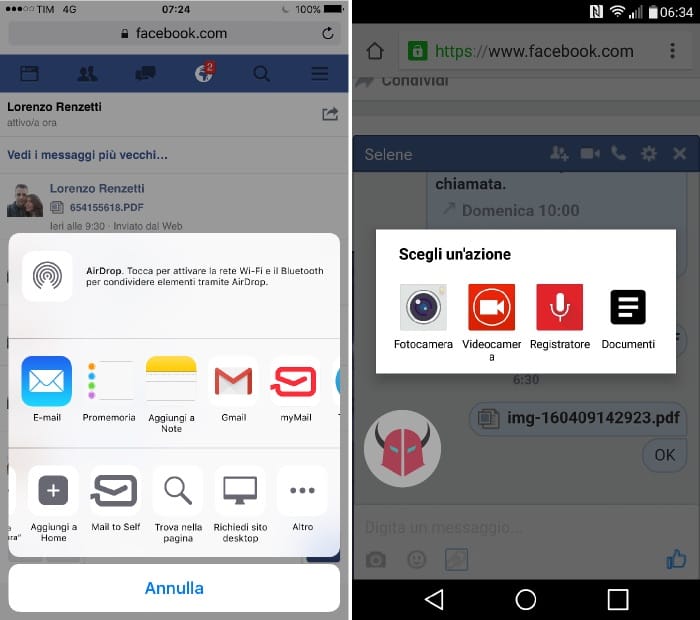
Dal momento che Messenger, per ora, non supporta il caricamento dei documenti ma solo l’inoltro, per inviare file con Facebook su iOS e Android devi usare il browser.
Se ti colleghi a Facebook con un iPhone o uno smartphone Android, verrai subito reindirizzato alla versione mobile m.facebook.com. Anche in questa versione, non è supportato il trasferimento dei file. Quindi, per inviare file con Facebook dal telefono, dovrai richiedere la versione desktop del sito web, ovvero www.facebook.com, andando nelle impostazioni del browser e toccando l’opzione Richiedi sito desktop.
Dopodiché, come su PC, puoi entrare in una chat, premere l’icona ingranaggio e poi Aggiungi file, oppure toccare l’icona graffetta di fianco allo smiley. Ora, per inviare file con Facebook, se hai un iPhone, devi selezionare dal menu a tendina iCloud Drive, Dropbox, Google Drive o altre applicazioni di cloud storage, scegliere il documento e toccarlo per caricarlo e condividerlo nella conversazione.
Invece, se hai Android, ti apparirà l’opzione Documenti, che ti mostrerà tutti i documenti archiviati nel telefono o su cloud in un unica schermata, proprio come quando invii i file con WhatsApp.
Se vuoi fare un solo invio con documenti multipli, li devi zippare in un archivio. Il contatto che riceverà il file, potrà eseguire il download dalla chat o aprirlo in visualizzazione.
Inviare file pesanti su Facebook Messenger
In alternativa, se hai Dropbox, Google Drive o qualsiasi altra applicazione di cloud storage, potresti anche inviare file con Facebook e Messenger tramite essi. Per farlo, devi soltanto condividere il link per il download del file in chat.
Così facendo, l’altro interlocutore potrà scaricare il documento che hai condiviso esternamente, bypassando le restrizioni di Facebook. In questo caso, infatti, il limite dei 25MB non sussisterebbe.